在Word中插入图片教案
插入图片教案

插入图片教案教案名称:插入图片教案教案目标:1. 学习在文章中插入图片的目的和作用;2. 掌握插入图片的步骤和技巧;3. 能够根据需求选择适当的图片并进行插入。
教学准备:1. 电脑和投影仪;2. 计算机软件,如Microsoft Word。
教学过程:一、导入引入(5分钟)引入插入图片的目的和作用,让学生对插入图片的重要性有初步了解。
二、插入图片的步骤和技巧(15分钟)1. 打开Microsoft Word或其他编辑软件;2. 在工具栏上找到“插入”选项;3. 点击“插入”选项,选择“图片”;4. 在弹出的对话框中选择要插入的图片文件;5. 点击“插入”按钮,将图片插入到文档中。
注意事项:1. 图片应尽量具备高清晰度和适当的大小,避免模糊或过大的影响阅读体验;2. 如果插入的图片过大,可以通过调整大小或裁剪来适应文档需求;3. 插入的图片应与文档内容相关,并且能够更好地解释或补充文中的信息;4. 对于大型图片或多张图片的插入,可选择使用图片集或图片序列来组织。
三、选择适当的图片并进行插入(20分钟)1. 学生自选一篇文章,根据文章的主题和内容选择适合的图片;2. 学生根据之前学到的插入图片的步骤,将选好的图片插入到文章中;3. 学生互相交流并分享自己插入图片的体会和感受。
四、讨论与实践(15分钟)1. 引导学生讨论插入图片的优点和注意事项;2. 让学生在小组中共同完成一篇文章,并进行插入图片的实践;3. 鼓励学生互相评价和分享自己的作品。
五、总结与展望(5分钟)总结插入图片的重要性和技巧,并展望今后可以运用插入图片的能力以及如何更好地利用图片来提升文章的质量。
教学拓展:1. 鼓励学生运用其他编辑软件如PPT来插入图片;2. 引导学生学习如何处理和编辑图片,如调整亮度和对比度等。
通过本教案的教学,学生可以在撰写文章时灵活使用插入图片的技巧,提升文章的可读性和吸引力。
同时,通过选取与文章主题相关的图片,学生可以更好地表达自己的思想和理解。
小学四年级教案 在word中插入图片-优质课比赛一等奖
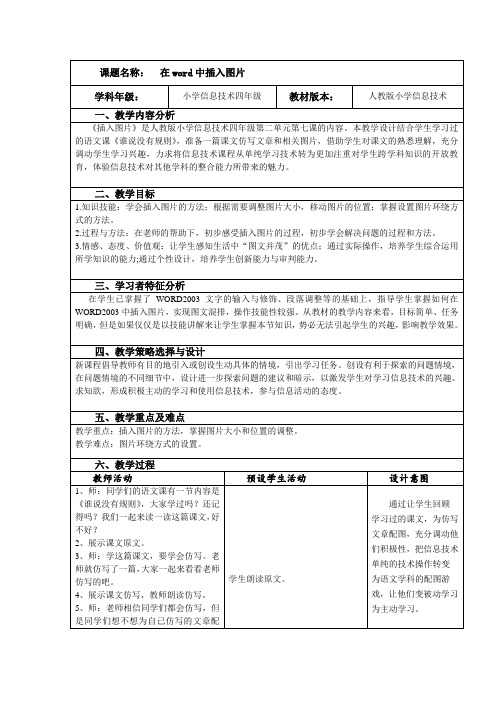
回答问题。
学生操作:将之前插入到文章中的图片,调整合适的大小。
生汇报探索结果。
学生活动:学生观察插入图片的文章,发现存在问题,思考解决方法。生仔细观察师的操作,并实践练习。
通过学生观察图片和文字的排版,提高学生的审美能力,初步认识图片在文章中起的作用,并通过实践操作让图片文章和谐共处,为文章锦上添花。
课题名称:在word中插入图片
学科年级:
小学信息技术四年级
教材版本:
人教版小学信息技术
一、教学内容分析
《插入图片》是人教版小学信息技术四年级第二单元第七课的内容。本教学设计结合学生学习过的语文课《谁说没有规则》,准备一篇课文仿写文章和相关图片,借助学生对课文的熟悉理解,充分调动学生学习兴趣,力求将信息技术课程从单纯学习技术转为更加注重对学生跨学科知识的开放教育,体验信息技术对其他学科的整合能力所带来的魅力。
新课程倡导教师有目的地引入或创设生动具体的情境,引出学习任务。创设有利于探索的问题情境,在问题情境的不同细节中,设计进一步探索问ห้องสมุดไป่ตู้的建议和暗示,以激发学生对学习信息技术的兴趣、求知欲,形成积极主动的学习和使用信息技术,参与信息活动的态度。
五、教学重点及难点
教学重点:插入图片的方法,掌握图片大小和位置的调整。
任务三:文字环绕方式的设置和位置调整
1、师:图片为什么和文字“格格不入”呢?怎样让他们“和谐相处”?这里要利用文字的环绕方式。
2、讲解不同文字环绕方式在同一篇文章中的不同效果;
3、师巡视指导。
4、师总结。
学生尝试移动位置,汇报发现的问题;
学生小组探究其他几种操作方法;
《在文档中插入图片》教案

《在文档中插入图片》教案章节一:教学目标1.1 知识与技能:让学生掌握如何在文档中插入图片的方法。
让学生了解图片格式的转换和调整。
1.2 过程与方法:培养学生运用信息技术解决实际问题的能力。
培养学生合作学习和探究学习的能力。
1.3 情感态度与价值观:培养学生对信息技术学习的兴趣。
培养学生善于观察、勇于实践的良好学习习惯。
章节二:教学内容2.1 教学重点:如何在文档中插入图片。
图片格式的转换和调整。
2.2 教学难点:图片格式的转换和调整。
图片与文字的align 属性设置。
章节三:教学过程3.1 导入:利用一张美丽的图片引起学生兴趣,引导学生思考如何在文档中插入图片。
3.2 新课导入:讲解如何在文档中插入图片的方法。
演示如何在文档中插入图片并调整图片大小、位置。
3.3 实践操作:学生分组进行实践操作,尝试在文档中插入图片并调整图片大小、位置。
教师巡回指导,解答学生疑问。
章节四:课堂小结4.1 回顾本节课所学内容:如何在文档中插入图片。
图片格式的转换和调整。
4.2 总结插入图片的注意事项:插入图片时要注意图片的大小和位置。
图片格式之间的转换和调整。
章节五:课后作业5.1 作业内容:利用所学知识,在文档中插入一张图片,并调整图片的大小、位置。
尝试将图片格式进行转换,并观察效果。
5.2 作业要求:作业完成后,提交文档和图片格式转换的效果图。
作业截止时间为下节课前。
《在文档中插入图片》教案6.1 评估内容:学生对如何在文档中插入图片的掌握程度。
学生对图片格式的转换和调整的理解程度。
6.2 评估方法:课堂问答:教师提出问题,学生回答,以了解学生对知识的掌握情况。
作业检查:检查学生作业完成情况,包括图片的插入、大小调整和格式转换。
章节七:教学反思7.1 教学效果:反思本节课的教学效果,总结成功之处和需要改进的地方。
思考如何提高学生的学习兴趣和动手操作能力。
7.2 教学改进:根据教学反思的结果,调整教学方法和教学内容,以提高教学效果。
在word中插入图片教案

一、教案基本信息在Word中插入图片教案课时安排:1课时年级:八年级教学目标:1. 让学生掌握在Word文档中插入图片的基本步骤。
2. 培养学生学会如何调整图片的大小、位置和样式。
3. 引导学生了解图片的格式和如何在文档中进行图文混排。
教学重点:1. Word中插入图片的步骤。
2. 调整图片的大小、位置和样式。
3. 图片格式和图文混排的应用。
教学难点:1. 插入图片的细节操作。
2. 图片格式和图文混排的技巧。
二、教学过程1. 导入新课:教师通过向学生展示一篇含有图片的Word文档,引发学生对图片插入的兴趣,进而引出本节课的主题。
2. 教学基本操作:教师通过讲解和示范,引导学生学习在Word文档中插入图片的基本步骤,包括:a. 打开Word文档。
b. “插入”菜单,选择“图片”。
c. 在弹出的对话框中选择需要插入的图片文件。
d. 调整图片的大小和位置。
e. 设置图片样式。
3. 实践操作:学生根据教师讲解的步骤,自行在Word文档中插入图片,并进行大小、位置和样式的调整。
教师巡回指导,解答学生遇到的问题。
4. 拓展训练:教师提供一篇Word文档,要求学生在其中插入合适的图片,并进行格式和图文混排。
完成后,学生互相展示成果,教师进行点评。
三、课堂小结教师带领学生回顾本节课所学内容,总结插入图片的基本步骤和技巧,强调图片格式和图文混排的重要性。
四、课后作业1. 请学生运用所学知识,在一篇Word文档中插入图片,并调整大小、位置和样式。
2. 学生尝试使用不同的图片格式进行插入,感受格式对图片显示效果的影响。
3. 学生编写一篇小文章,要求包含图文混排,展示自己的学习成果。
五、教学反思教师在课后对自己的教学进行反思,总结教学过程中的优点和不足,针对学生掌握情况,调整后续教学策略。
关注学生在作业中的表现,了解学生对知识的掌握程度,为下一节课的教学做好准备。
六、教学内容6.1 插入剪贴画引导学生如何在Word文档中插入剪贴画,并调整其大小和位置。
在word中插入图片教案
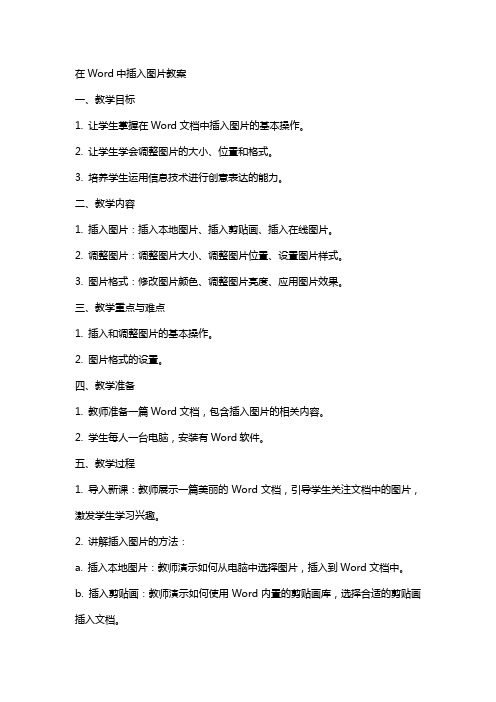
在Word中插入图片教案一、教学目标1. 让学生掌握在Word文档中插入图片的基本操作。
2. 让学生学会调整图片的大小、位置和格式。
3. 培养学生运用信息技术进行创意表达的能力。
二、教学内容1. 插入图片:插入本地图片、插入剪贴画、插入在线图片。
2. 调整图片:调整图片大小、调整图片位置、设置图片样式。
3. 图片格式:修改图片颜色、调整图片亮度、应用图片效果。
三、教学重点与难点1. 插入和调整图片的基本操作。
2. 图片格式的设置。
四、教学准备1. 教师准备一篇Word文档,包含插入图片的相关内容。
2. 学生每人一台电脑,安装有Word软件。
五、教学过程1. 导入新课:教师展示一篇美丽的Word文档,引导学生关注文档中的图片,激发学生学习兴趣。
2. 讲解插入图片的方法:a. 插入本地图片:教师演示如何从电脑中选择图片,插入到Word文档中。
b. 插入剪贴画:教师演示如何使用Word内置的剪贴画库,选择合适的剪贴画插入文档。
c. 插入在线图片:教师演示如何通过网络搜索图片,并插入到文档中。
3. 讲解调整图片的大小、位置和样式:a. 调整图片大小:教师演示如何拖动图片边缘,调整图片的大小。
b. 调整图片位置:教师演示如何拖动图片,改变图片在文档中的位置。
c. 设置图片样式:教师演示如何为图片应用边框、阴影等样式。
4. 讲解图片格式的设置:a. 修改图片颜色:教师演示如何更改图片的颜色。
b. 调整图片亮度:教师演示如何调整图片的亮度。
c. 应用图片效果:教师演示如何为图片应用滤镜等效果。
5. 实践操作:学生根据教师讲解的方法,自己在Word文档中插入、调整图片,并设置图片格式。
6. 课堂总结:教师引导学生回顾本节课所学内容,巩固知识点。
7. 课后作业:教师布置一道插入图片的课后练习题,要求学生在家庭作业中完成。
六、教学拓展1. 插入并调整剪贴画:让学生学会如何使用Word内置的剪贴画库,选择合适的剪贴画插入文档,并进行调整。
《在word中插入图片》教学设计

《在word中插入图片》教学设计一、教学目标知识与技能:1、掌握在文档中插入图片的方法和技巧。
2、掌握调整图片大小和给图片加边框的方法。
3、能够灵活地设置图片的环绕方式。
过程与方法:在老师的指导和帮助下,通过学生自主探究实践,提高学生自主探究、解决问题的能力。
情感、态度价值观:1、通过自主探究解决问题,增强学生的自信心2、通过练习,培养学生的创新意识与创造能力。
二、教学重难点教学重点:使学生学会在文档的确定位置插入图片,并设置文字的环绕方式。
教学难点:文字与图片环绕方式的设置。
三、教学方法为了落实重难点,我选择了“任务驱动”为主的教学方法,通过“自主探究”、“合作学习”等方式完成本课学习任务。
四、教学过程(一)、激发学习兴趣,导入新课同学们你们喜欢古诗吗?老师也很喜欢古诗,今天还带来了两首诗,我们来看一看,我们一起来读一下,第一首诗《所见》,再看第二首诗《赠汪伦》。
你们发现它们有什么不一样了吗?你们再看这篇文章,美不美啊,这就是插入图片的效果,我们学过的课文中也都插入了图片,看了这些文章是不是发现有图片之后,文章变得更美观更具体,那你们想不想也掌握这门本领?今天我们就来学习在word中插入图片(引入课题)。
[设计意图]:通过对比激发学生的好奇心,引发学习兴趣,调动学习积极性。
(二)、任务驱动,自主探究1、任务一:如何插入图片找一找:要想插入图片,首先要知道插入图片的命令在哪里?你能在菜单中找到它吗?(1)学生自主尝试完成任务。
教师巡视指导。
(2)教师引导:谁愿意介绍一下是怎样完成任务的?指名演示。
(3)教师小结:插入时先确定好位置,再插入图片,点击“插入”菜单→“图片”→“来自文件”选择图片,选择的图片要和文章的内容相符。
[设计意图]:教师帮助学生找到新旧知识的结合点,引导学生梳理知识体系,培养和强化知识迁移的意识和能力,培养学生自主学习信息技术的能力。
2、任务二:调整图片的位置与大小:对演示的学生作品给予充分的肯定后再提问题:插入的图片好像不好看。
初中信息技术教学课例《在word文档中插入图片》教学设计及总结反思
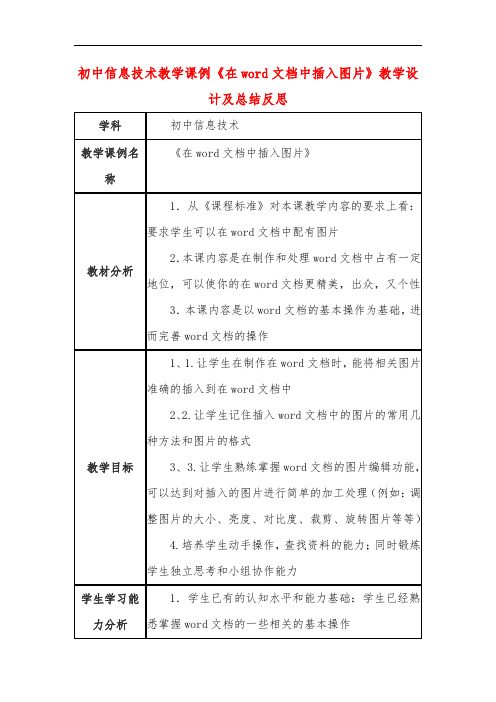
3.本课内容是以 word 文档的基本操作为基础,进
而完善 word 文档的操作
1、1.让学生在制作在 word 文档时,能将相关图片
准确的插入到在 word 文档中
2、2.让学生记住插入 word 文档中的图片的常用几
种方法和图片的格式
教学目标
3、3.让学生熟练掌握 word 文档的图片编辑功能,
课例研究综 生在受到操作训练。本课能达到重点突出、难点突破,
述
达到了本课的教学目标,完成了教学任务。在课堂教学
中,我还注重课堂生成的教学。以学生多练习为基础,
应适当减少反复的演示和讲解,让学生在实践中总结,
在操作中学习,更能发挥学生的创造性和能动性。这样,
教学效果就会更佳的。
的基本操作,教师示范、学生模仿;
主要采确重 择与设计
点、难点等
课堂练习时:学生主要用自主学习策略来熟悉相关
的基本操作技能,同时学生也用到协作学习策略来进行
小组讨论
总结时:学生总结,教师补充
1.组织教学
2.说明教学目标
教学过程
3.导课
初中信息技术教学课例《在 word 文档中插入图片》教学设 计及总结反思
学科
初中信息技术
教学课例名
《在 word 文档中插入图片》
称
1.从《课程标准》对本课教学内容的要求上看:
要求学生可以在 word 文档中配有图片
2.本课内容是在制作和处理 word 文档中占有一定 教材分析
地位,可以使你的在 word 文档更精美,出众,又个性
学生:学生积极参与课堂,主动回答问题,积极发
言,及时反馈,提出疑难问题,讨论,练习基本操作等
6.总结
7.作业布置
在word中插入图片教案
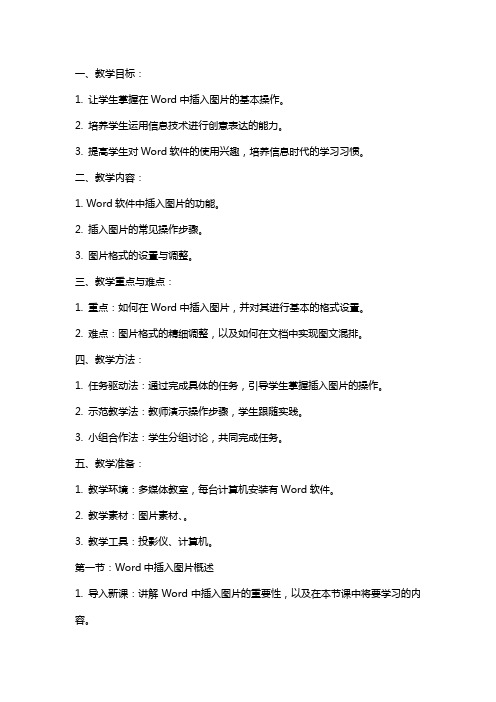
一、教学目标:1. 让学生掌握在Word中插入图片的基本操作。
2. 培养学生运用信息技术进行创意表达的能力。
3. 提高学生对Word软件的使用兴趣,培养信息时代的学习习惯。
二、教学内容:1. Word软件中插入图片的功能。
2. 插入图片的常见操作步骤。
3. 图片格式的设置与调整。
三、教学重点与难点:1. 重点:如何在Word中插入图片,并对其进行基本的格式设置。
2. 难点:图片格式的精细调整,以及如何在文档中实现图文混排。
四、教学方法:1. 任务驱动法:通过完成具体的任务,引导学生掌握插入图片的操作。
2. 示范教学法:教师演示操作步骤,学生跟随实践。
3. 小组合作法:学生分组讨论,共同完成任务。
五、教学准备:1. 教学环境:多媒体教室,每台计算机安装有Word软件。
2. 教学素材:图片素材、。
3. 教学工具:投影仪、计算机。
第一节:Word中插入图片概述1. 导入新课:讲解Word中插入图片的重要性,以及在本节课中将要学习的内容。
2. 教师演示:在Word中插入一张图片,并调整图片位置、大小。
3. 学生实践:跟随教师步骤,在Word文档中插入一张图片。
第二节:图片格式的设置1. 教师演示:如何设置图片的格式,包括边框、阴影、水印等。
2. 学生实践:自行设置一张图片的格式,尝试不同的效果。
第三节:图文混排1. 教师演示:在Word文档中实现图文混排,例如在图片上添加文字、设置文字环绕等。
2. 学生实践:根据教师演示,自己尝试不同的图文混排效果。
第四节:图片的插入与调整1. 教师演示:如何插入多张图片,以及如何调整它们的位置、大小、关系等。
2. 学生实践:在Word文档中插入多张图片,并进行调整。
第五节:课堂总结与作业布置1. 回顾本节课所学内容,引导学生总结插入图片的操作步骤。
2. 布置作业:要求学生在Word文档中制作一份图文并茂的简历,运用本节课所学知识。
这只是一个初步的教案框架,具体的内容可以根据实际教学情况进行调整。
- 1、下载文档前请自行甄别文档内容的完整性,平台不提供额外的编辑、内容补充、找答案等附加服务。
- 2、"仅部分预览"的文档,不可在线预览部分如存在完整性等问题,可反馈申请退款(可完整预览的文档不适用该条件!)。
- 3、如文档侵犯您的权益,请联系客服反馈,我们会尽快为您处理(人工客服工作时间:9:00-18:30)。
在Word中插入图片
教学内容
四年级上册第二单元第七课在Word中插入图片
教学目标
1.学会插入图片。
2.掌握调整图片大小和位置的方法。
教学重点
在word中插入来自文件的图片。
教学难点
对图片的格式进行设置。
教学方法
教师的演示法,学生的练习法、指导学法。
教学课时
1课时
教学准备
多媒体教学课件。
教学过程
导入
首先用多媒体让学生看两张文章。
一张是全部是字字组成的文章,另一张是插入图片的文章。
组织学生观察。
然后提问学生
1.那篇文章好看的?为什么?
2.你们也想学在文章中插入图片的方法吗?
通过这些问题激发学生对这节课的兴趣。
首先我示范如何在文档中插入图片
让学生仔细地观察我的操作。
那好,我给你们教插入图片的方法:
第一步:找到并打开准备好的文件或文章。
第二步: 进行在文章中插入图片的方法与操作过程。
选定的图片就插到了文档里.这时候我们插入的图片大小不符合我们的文章。
怎么办?我们要学会调整图片的大小
调整图片的大小:
单击文档中的图片,图片四周会出现黑色的操作点.
把指针移到在上角的操作点上,指针变成双向箭头时我们按自己的要求随便拉上下改变图片的大小
调整文档的环绕方式:
第一步:右击图片,单击快捷菜单中的“设置图片格式”命令.
第二步:出现“设置图片格式”对话框时选择{板式}按钮
第三步:出现“板式”对话框时,选择“文字环绕”选向卡单“确定”按钮.
1.我讲完后组织学生练习插入图片的方法。
2.指导学生的练习过程,
3.组织学会全部内容的学生让帮助其他学生
巩固练习
在word文档“我的家乡”中插入一幅图片,然后分别把图片的环绕方式改为“紧密型”,并调整大小和位置,观察文档的变化
课后小结
这节课主要是为了学生掌握如何在word中插入来自文件的图片,这是一节
非常重要的课,应让学生弄清楚插入的步骤,及能对图片的格式进行修改。
培养学生一种独立学习、发现问题的能力。
课后作业
教学反思。
